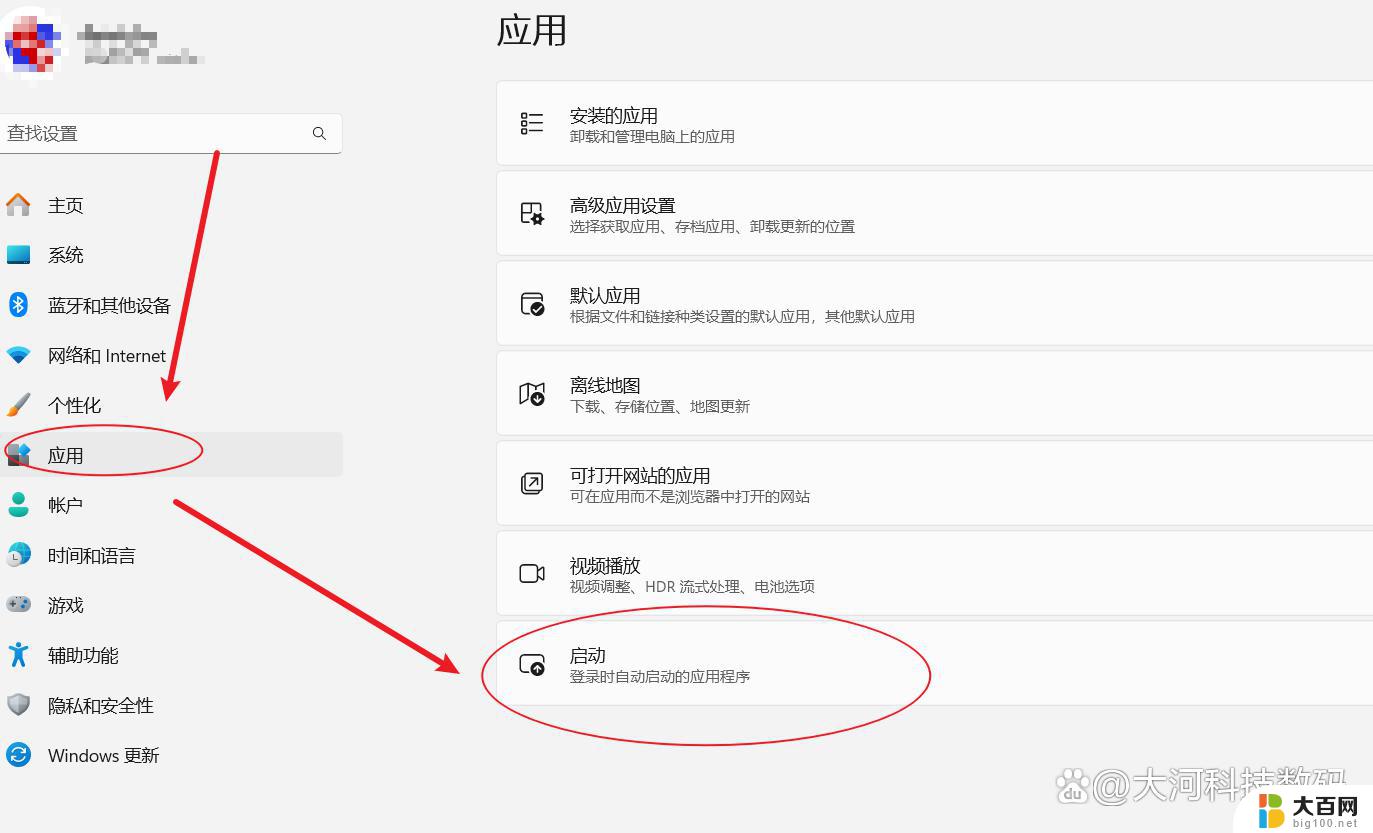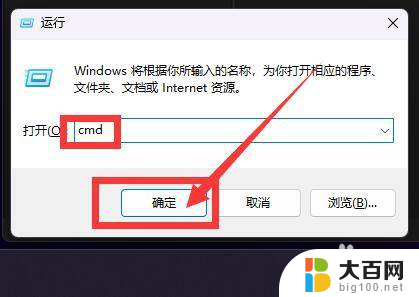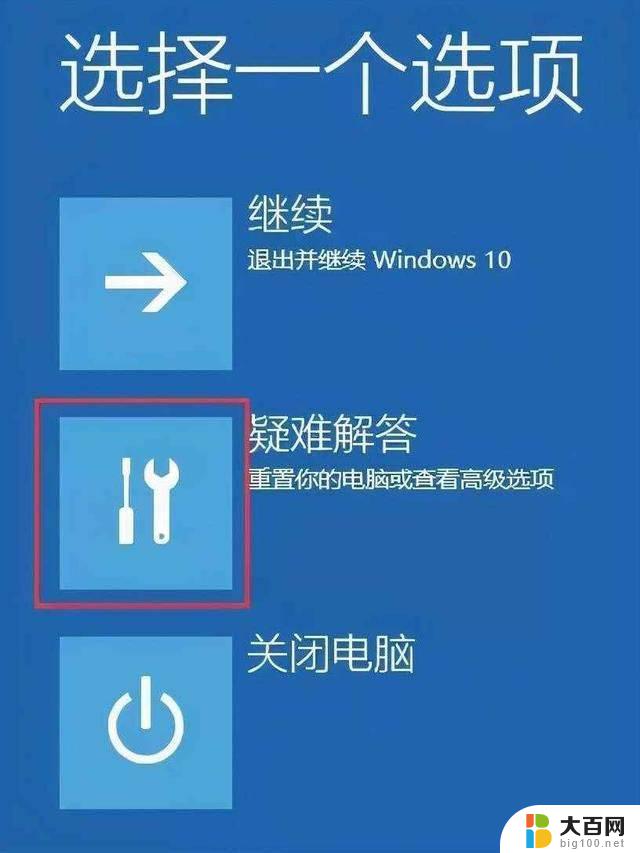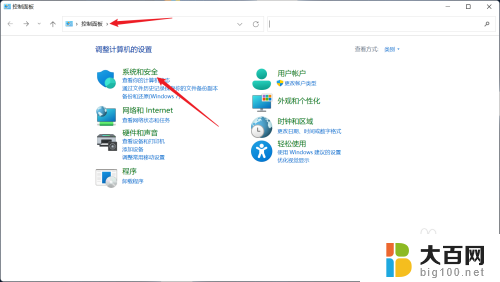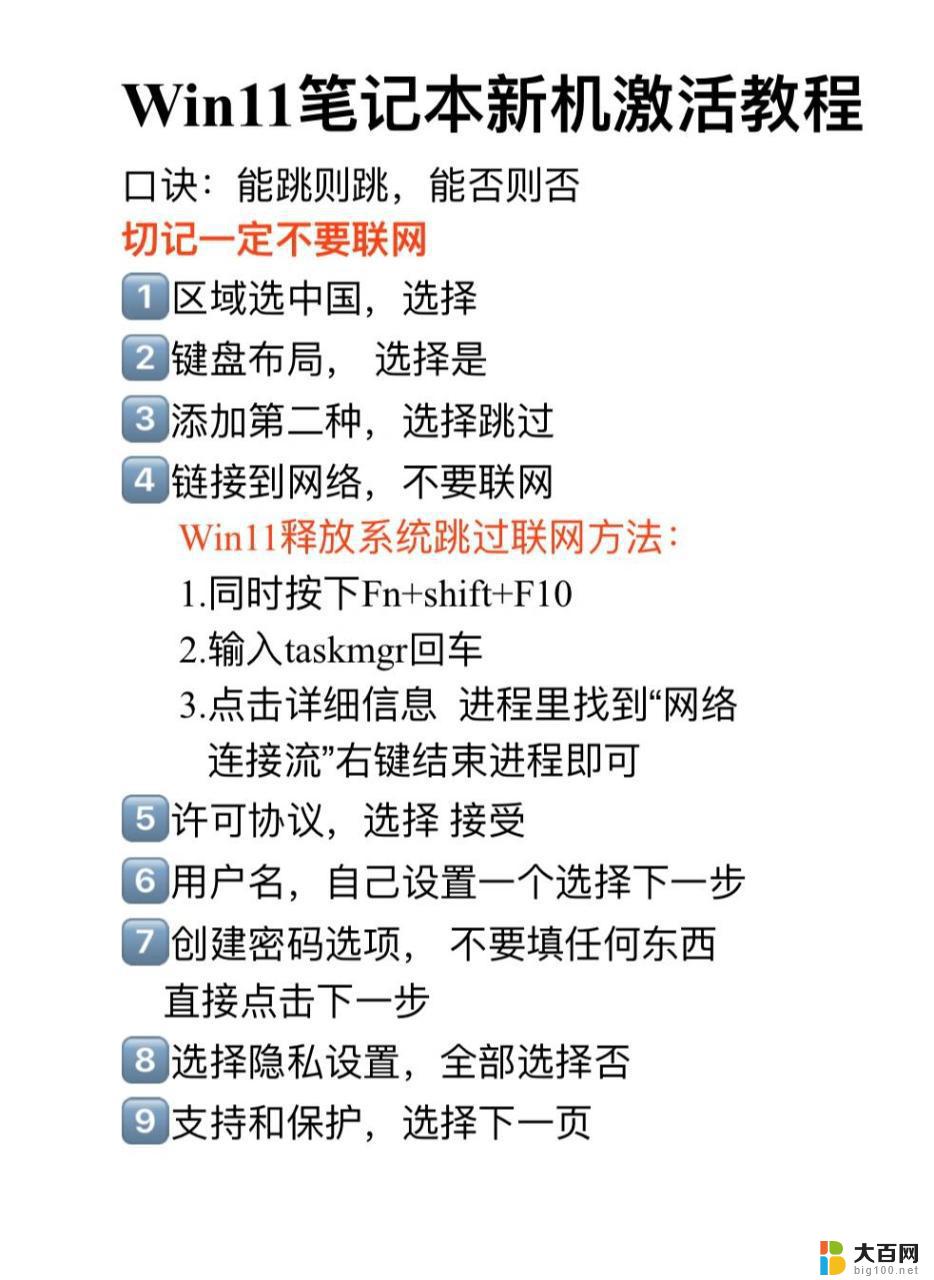win11怎么自动重启 Win11自动重启教程
更新时间:2024-10-29 08:57:24作者:xiaoliu
Win11系统在使用过程中可能会出现自动重启的情况,这对用户来说可能会造成困扰,了解Win11系统自动重启的原因和解决方法是非常重要的。在本文中我们将介绍Win11系统自动重启的教程,帮助用户解决这一问题,确保系统的稳定性和流畅性。如果你也遇到了Win11系统自动重启的情况,不妨跟随本教程一起来解决吧!
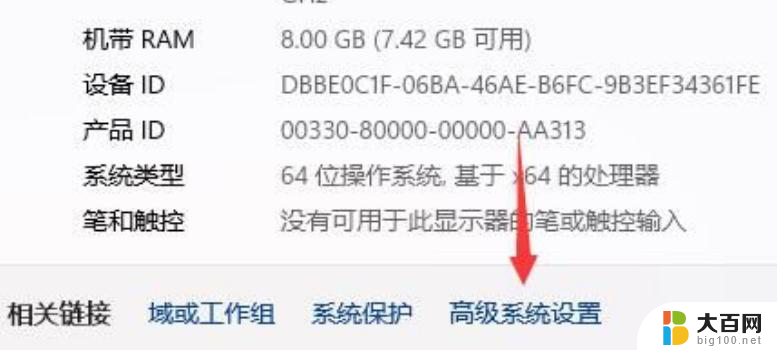
Win11自动重启的解决方法
1. 首先我们在搜索框中搜索并打开“控制面板”。
2. 然后选择控制面板之中的“系统和安全”。
3. 接着点击“系统”选项进入。
4. 打开系统选项后,点击相关链接右侧的“高级系统设置”。
5. 接下来选中启动和故障恢复中的“设置”。
6. 最后取消“自动重新启动”即可。
以上就是win11怎么自动重启的全部内容,还有不懂得用户就可以根据小编的方法来操作吧,希望能够帮助到大家。